 Setelah kemarin kita belajar Penggunaan Toolbar Pull Push sekarang kita lanjutkan dengan penggunaan tollbar move/copy, monggo langsung di simak mawon..
Setelah kemarin kita belajar Penggunaan Toolbar Pull Push sekarang kita lanjutkan dengan penggunaan tollbar move/copy, monggo langsung di simak mawon..
Menggunakan Tombol Move/Copy 
1. Memindah Objek
Untuk memindahkan objek, anda dapat melakukan langkah-langkah sebagai berikut:
a. Tekan Space bar di keyboard atau klik tombol Select untuk memilih objek yang akan dipindah.
Memindahkan objek
b. Pilih seluruh objek yang akan dipindah.
c. Klik tombol Move/Copy.
d. Klik titik asal perpindahan dan geser mouse ke arah yang dikehendaki.
e. Tekan TAB pada keyboard dan ketik angka 300 untuk memindahkan objek sejauh 300 cm ke arah yang ditunjuk.
2. Menyalin (Mengcopy) Objek
Apabila anda menginginkan objek yang dipindah tetap ada, maka dalam melakukan perpindahan, tekan tombol Ctrl sebelumnya.
a. Pilih objek yang akan dicopy (disalin).
b. Klik tombol Move/Copy.
Mengcopy objek
c. Tekan Ctrl sehingga bentuk pointer berubah menjadi tanda dengan tanda+.
d. Geser pointer dan klik pada titik 2, maka objek akan tercopy.
3. Array Objek
Array artinya mengcopy suatu objek dalam jumlah banyak dengan pola tertentu. Prosesnya sama dengan proses copy objek kemudian dilanjutkan dengan mengetik jumlah array (*4 untuk 4 array, *6 untuk 6 array, dan selanjutnya).
a. Pilih objek yang akan diarray.
b. Klik tombol Move/Copy dan tekan Ctrl pada keyboard.
c. Geser pointer ke posisi yang baru dan klik sehingga objek tercopy.
d. Ketik *7 (tanda * dan angka 7), tekan Enter.
Hasil objek array
4. Meregangkan dari Bagian Vertex, Edge, dan Face
Vertex adalah titik pada objek. Edge adalah bagian objek yang berupa garis. Sedangkan Face adalah bagian dari objek yang berupa bidang. Untuk mengedit objek, anda bisa mengubahnya melalui Vertex, Edge, dan Face dari objek tersebut, yakni dengan cara diregangkan (Stretch) menggunakan tombol Move/Copy.
a. Gambar sebuah objek box.
b. Klik tombol Move/Copy, kemudian klik vertex (titik) ujung box.
c. Geser mouse untuk mengubah bentuk objek sesuai dengan perpindahan vertex.
Hasil perpindahan vertex
d. Klik bagian edge (tepi) box dan geser mouse untuk mengubah bentuk box sesuai perpindahan edge.
Hasil perpindahan edge
e. Klik bagian face box dan geser mouse untuk mengubah bentuk box sesuai perpindahan face.
Hasil perpindahan face
Tunggu tutorial berikutnya… sip…, ingin video tutorial sketchup bahasa indonesia? langsung ke penerapan kasus pembuatan denah, rumah modern minimalis dan furniture , kunjungi www.tutorialargajogja.co.nr


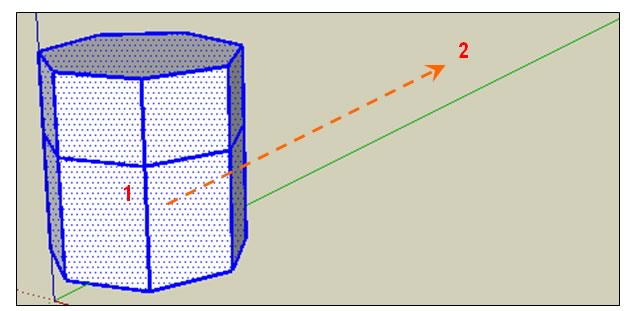
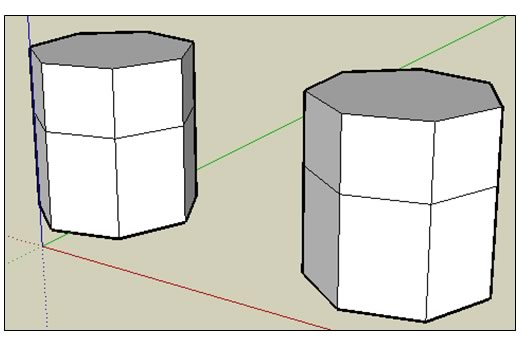

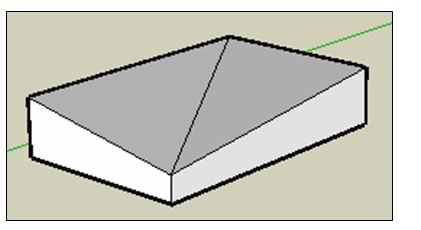
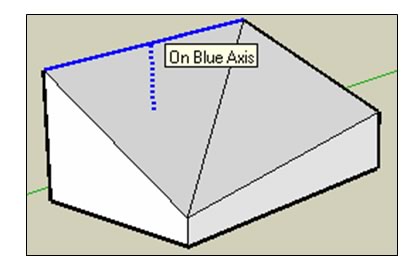
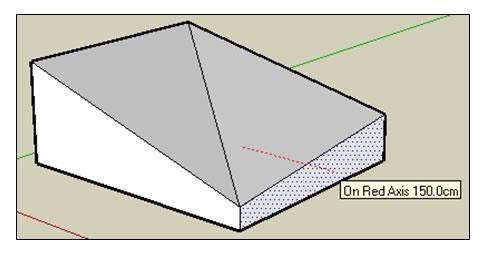
thanks bro, thats verrrrrryyy useful info